
Sommario:
- Autore John Day [email protected].
- Public 2024-01-30 10:04.
- Ultima modifica 2025-01-23 14:50.



Telecomando da gioco
Passaggio 1: il tuo nuovo microcontrollore
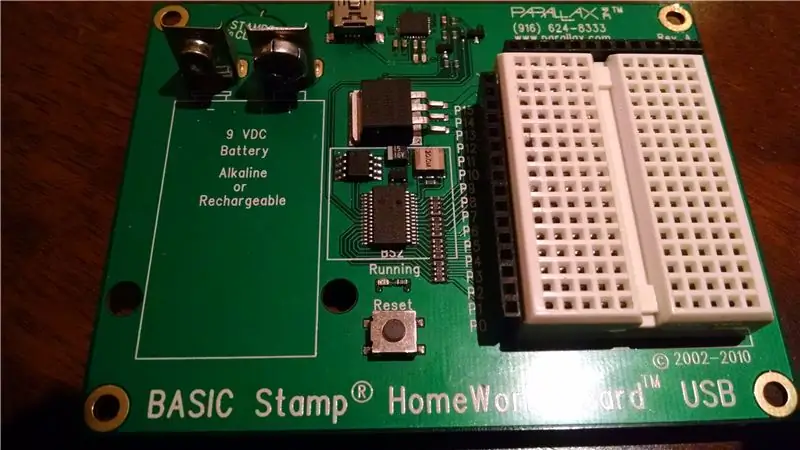
Fai un passo indietro e guarda il timbro di base e scopri tutto su di esso.
Passaggio 2: installare i cavi -VSS

Metti due fili sul -VSS nella parte superiore della scheda. quindi eseguire un filo al pin 11 sulla breadboard. Il secondo filo andrà al pin 0 sulla breadboard.
Passaggio 3: installazione JoyStick


Ora prendi il joystick e installalo sulla breadboard. dovrebbe essere posizionato completamente a sinistra in fondo. GND dovrebbe essere sul pin 0 sulla breadboard.
Passaggio 4: installazione del condensatore

Avrai bisogno di due condensatori da 0.01uF. installarli sulla breadboard al pin 0, 1 e poi al 9, 11.
Passaggio 5: tempo di resistenza

Ora prendi 2 resistori da 220 Ohm e metti la breadboard al pin 1, 4 poi l'altro al 7, 9.
Passaggio 6: fili dei pin

Ora prendi 2 fili e mettili sul pin 0, 1 poi l'altra estremità sul pin 4, 7 sulla breadboard.
Passaggio 7: codice JoyStick
Ecco il codice PBasic per far funzionare il joystick.
Consigliato:
Carro attrezzi a tre assi (cnc) - PLC: 4 passaggi

Three Axial Tow Truck (cnc) - PLC: CiaoLa presente tesi tratta della programmazione del PLC-PS3 di KLOKNER MOELLER, con entrambi gli scopi la funzionalità di un modello meccanico, la cosiddetta gru da trasporto a tre assi e nel nostro caso il trasporto di carichi metallici. È ess
Raspberry Pi - Tutorial Python per accelerometro a 3 assi ADXL345: 4 passaggi

Raspberry Pi - Tutorial Python per accelerometro a 3 assi ADXL345: ADXL345 è un accelerometro a 3 assi piccolo, sottile, a bassissima potenza con misurazione ad alta risoluzione (13 bit) fino a ±16 g. I dati di uscita digitale sono formattati come complemento a due a 16 bit ed è accessibile tramite l'interfaccia digitale I2 C. Misura il
Matrice display LED 5x4 utilizzando un timbro di base 2 (bs2) e Charlieplexing: 7 passaggi

Matrice display LED 5x4 Utilizzo di un timbro di base 2 (bs2) e Charlieplexing: hai un timbro di base 2 e alcuni LED extra in giro? Perché non giocare con il concetto di charlieplexing e creare un output utilizzando solo 5 pin. Per questa istruzione userò BS2e ma qualsiasi membro della famiglia BS2 dovrebbe funzionare
Crea un timbro robot istruttivo: 7 passaggi

Crea un timbro robot istruttivo: mi piace creare timbri e altre cose del genere. E mi piace anche il Robot Instructables. Quindi, ecco un timbro Robot Instructable
Come creare un BOE-Bot Parallax utilizzando il chip timbro di base: 7 passaggi

Come creare un BOE-Bot Parallax utilizzando il chip di timbro di base: questo istruibile mostra la costruzione e la modifica del robot di timbro di base del BOE-Bot Parallax
